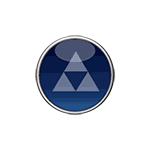 Вредоносные программы, расширения браузеров и потенциально нежелательное ПО (PUP, ПНП) — одна из главных проблем пользователей Windows сегодня. Особенно в связи с тем, что многие антивирусы попросту «не видят» такие программы, так как они не являются в полной мере вирусами.
Вредоносные программы, расширения браузеров и потенциально нежелательное ПО (PUP, ПНП) — одна из главных проблем пользователей Windows сегодня. Особенно в связи с тем, что многие антивирусы попросту «не видят» такие программы, так как они не являются в полной мере вирусами.
На настоящий момент времени существует достаточно качественных бесплатных утилит, позволяющих обнаружить такие угрозы — AdwCleaner, Malwarebytes Anti-malware и другие, с которыми можно ознакомиться в обзоре Лучшие средства удаления вредоносных программ, а в этой статье ещё одна такая программа — RogueKiller Anti-Malware от Adlice Software, об её использовании и сравнение результатов с другой популярной утилитой.
Использование RogueKiller Anti-Malware
Также, как и другие средства для очистки от вредоносного и потенциально нежелательного ПО, RogueKiller проста в использовании (несмотря на то, что интерфейс программы не на русском языке). Утилита совместима с Windows 10, 8 (8.1) и Windows 7 (и даже XP).
Внимание: программа на официальном сайте доступна для загрузки в двух вариантах, один из которых отмечен как Old Interface (старый интерфейс), в варианте со старым интерфейсом Rogue Killer на русском языке (где скачать RogueKiller — в конце материала). В этом обзоре рассматривается новый вариант оформления (думаю, и в нем скоро появится перевод).
Шаги по поиску и очистке в утилите выглядят следующим образом (перед очисткой компьютера рекомендую создать точку восстановления системы).
- После запуска (и принятия условий использования) программы нажмите кнопку «Start Scan» или перейдите на вкладку «Scan».
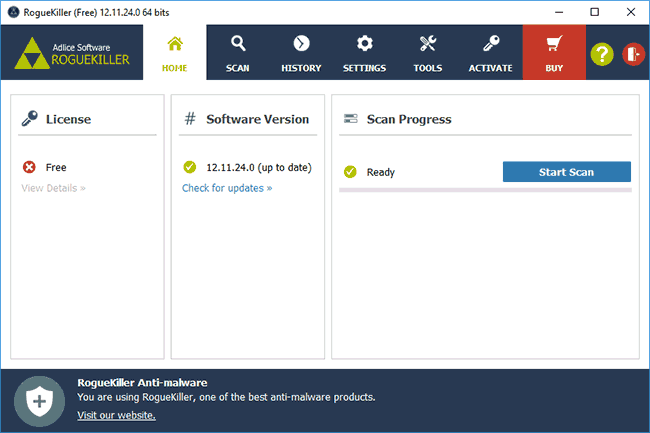
- На вкладке Scan в платной версии RogueKiller можно настроить параметры поиска вредоносного ПО, в бесплатной версии — лишь посмотреть, что будет проверяться и еще раз нажать «Start Scan» для начала поиска нежелательных программ.
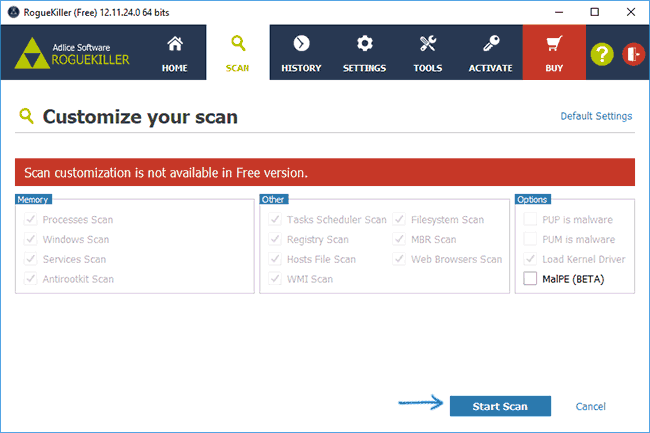
- Будет запущено сканирование на наличие угроз, которое занимает, субъективно, более продолжительно время, чем этот же процесс в других утилитах.
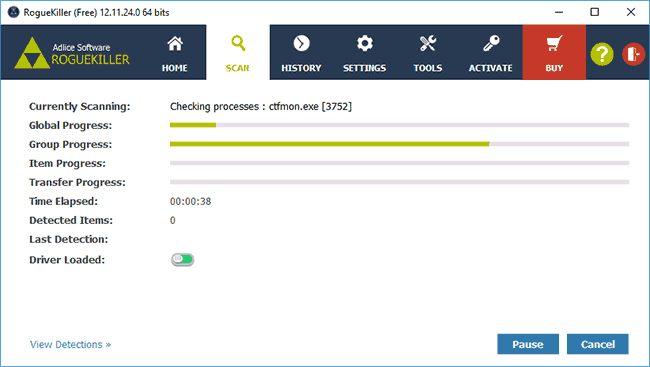
- В результате вы получите список найденных нежелательных элементах. При этом пункты разного цвета в списке означают следующее: Красные — вредоносные, Оранжевые — потенциально нежелательные программы, Серые — потенциально нежелательные модификации (в реестре, планировщике заданий и т.п.).
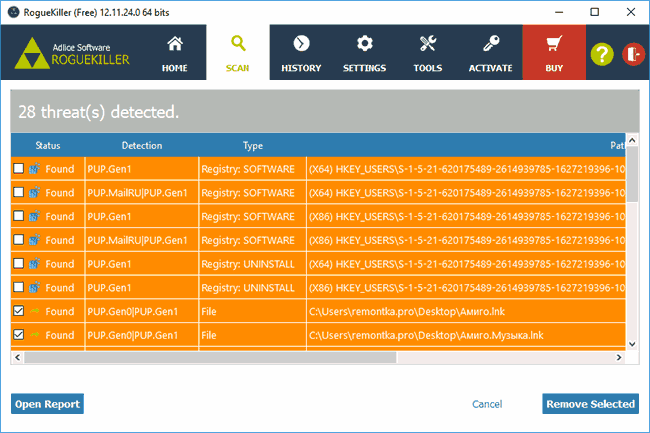
- Если в списке нажать кнопку «Open Report», откроется более подробная информация о всех найденных угрозах и потенциально нежелательных программах, отсортированная на вкладках по типу угрозы.
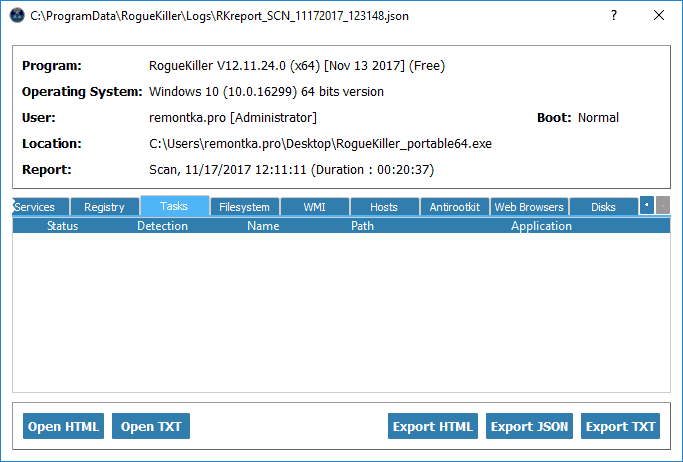
- Для удаления вредоносных программ отметьте в списке из 4-го пункта то, что требуется удалить и нажмите кнопку Remove Selected.
А теперь о результатах поиска: на моей экспериментальной машине не было установлено значительного количества потенциально нежелательных программ, кроме одной (с сопутствующим ей мусором), которую вы видите на скриншотах, и которая определяется вовсе не всеми похожими средствами.
RogueKiller нашел 28 мест на компьютере, где эта программа была прописана. В то же самое время, AdwCleaner (который я всем рекомендую к использованию как эффективное средство) нашел лишь 15 изменений в реестре и других местах системы, произведенных этой же программой.
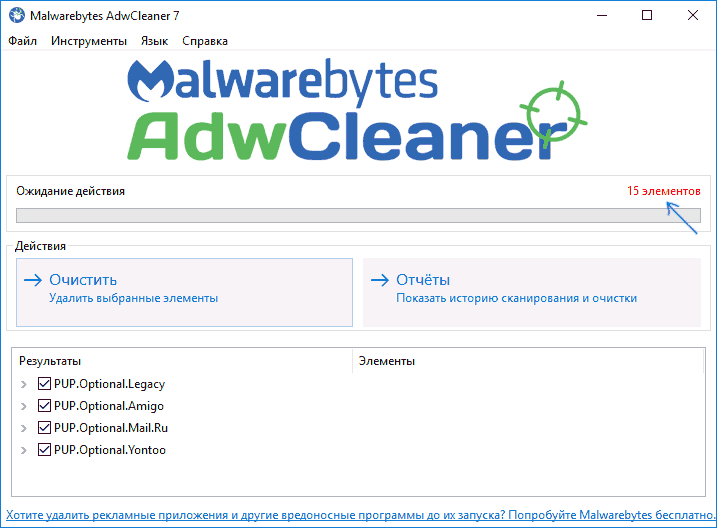
Конечно, это нельзя считать объективным тестом и сложно сказать, как поведет себя проверка с другими угрозами, но есть основания предполагать, что результат должен быть хорошим, с учетом того, что RogueKiller, помимо прочего, проверяет:
Т.е. список более обширен, чем в большинстве подобных утилит (потому, вероятно, и проверка занимает более продолжительное время) и, если другие продукты такого рода вам не помогли, рекомендую попробовать.
Где скачать RogueKiller (в том числе на русском языке)
Скачать бесплатно RogueKiller можно с официального сайта https://www.adlice.com/download/roguekiller/ (нажмите внизу колонки «Free» кнопку «Download»). На странице загрузки будет доступен как установщик программы, так и ZIP-архивы Portable версии для 32-бит и 64-бит системы для запуска программы без установки на компьютер.
Там же присутствует возможность загрузки программы со старым интерфейсом (Old Interface), где присутствует русский язык. Внешний вид программы при использовании этой загрузки будет как на следующем скриншоте.
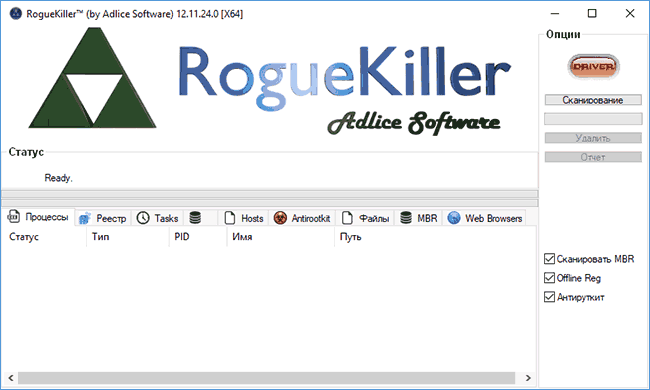
В бесплатной версии недоступно: настройка поиска нежелательных программ, автоматизация, темы оформления, использование сканирования из командной строки, удаленный запуск сканирования, онлайн-поддержка из интерфейса программы. Но, уверен, для простой проверки и удаления угроз обычному пользователю бесплатная версия вполне подойдет.
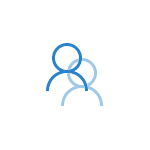 Одна из частых проблем, с которой обращаются в комментариях — дублирующееся имя пользователя на экране блокировки при входе в систему. Проблема обычно возникает после обновлений компонентов и, несмотря на то, что показывается два одинаковых пользователя, в самой системе (если, например, пользоваться шагами из статьи Как удалить пользователя Windows 10) отображается только один.
Одна из частых проблем, с которой обращаются в комментариях — дублирующееся имя пользователя на экране блокировки при входе в систему. Проблема обычно возникает после обновлений компонентов и, несмотря на то, что показывается два одинаковых пользователя, в самой системе (если, например, пользоваться шагами из статьи Как удалить пользователя Windows 10) отображается только один.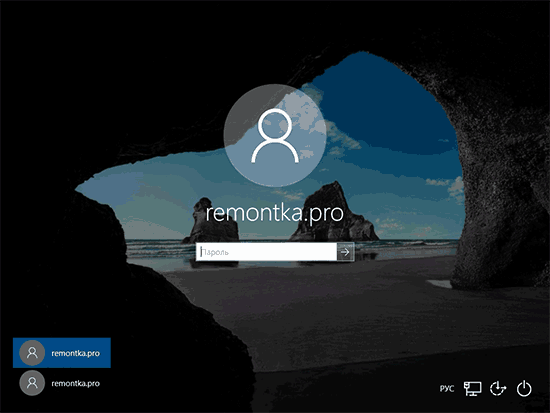
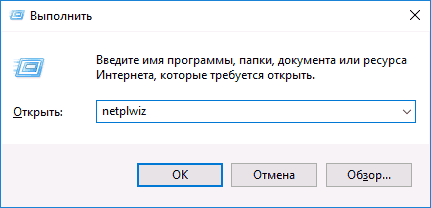
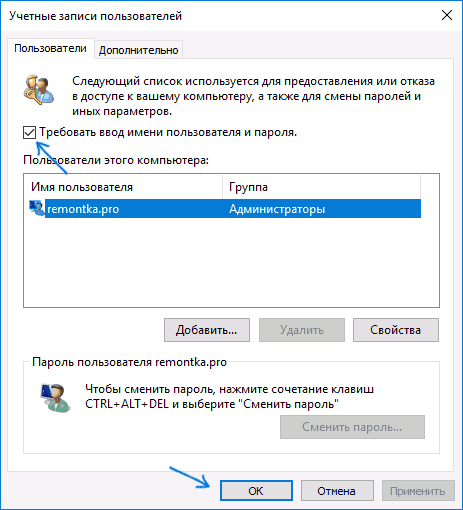
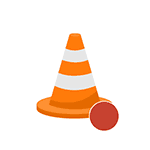 Медиапроигрыватель VLC умеет куда больше чем просто воспроизводить видео или музыку: его можно использовать и для конвертации видео, трансляций, интеграции субтитров и, например, для записи видео с рабочего стола, о чем пойдет речь в этой инструкции. Также может быть интересно:
Медиапроигрыватель VLC умеет куда больше чем просто воспроизводить видео или музыку: его можно использовать и для конвертации видео, трансляций, интеграции субтитров и, например, для записи видео с рабочего стола, о чем пойдет речь в этой инструкции. Также может быть интересно: 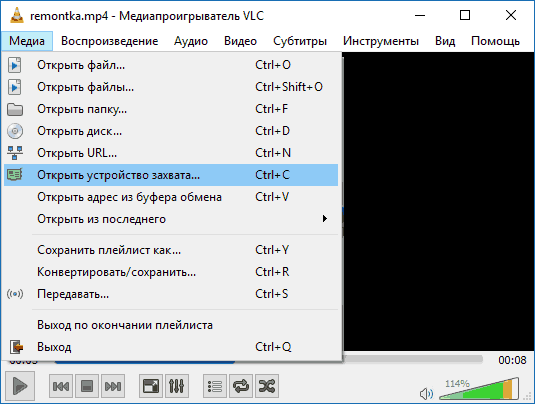
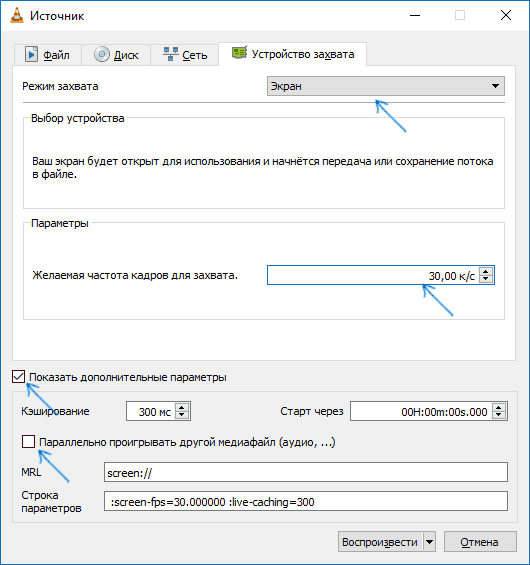

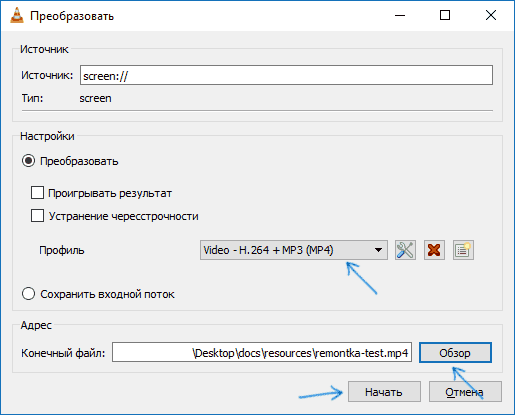
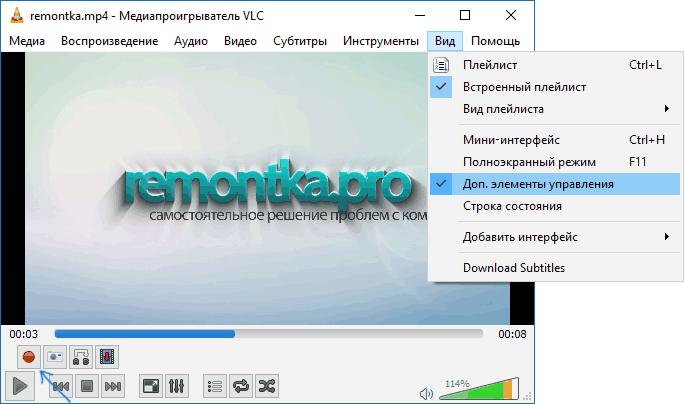
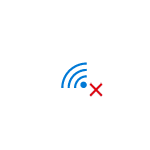 При подключении какого-либо устройства к беспроводной сети, оно по умолчанию сохраняет параметры этой сети (SSID, тип шифрования, пароль) и в дальнейшем использует эти настройки для автоматического подключения к Wi-Fi. В некоторых случаях это может вызвать проблемы: например, если пароль был изменен в параметрах роутера, то из-за несоответствия сохраненных и измененных данных вы можете получить «Ошибка аутентификации», «Параметры сети, сохраненные на этом компьютере, не соответствуют требованиям этой сети» и подобные ошибки.
При подключении какого-либо устройства к беспроводной сети, оно по умолчанию сохраняет параметры этой сети (SSID, тип шифрования, пароль) и в дальнейшем использует эти настройки для автоматического подключения к Wi-Fi. В некоторых случаях это может вызвать проблемы: например, если пароль был изменен в параметрах роутера, то из-за несоответствия сохраненных и измененных данных вы можете получить «Ошибка аутентификации», «Параметры сети, сохраненные на этом компьютере, не соответствуют требованиям этой сети» и подобные ошибки.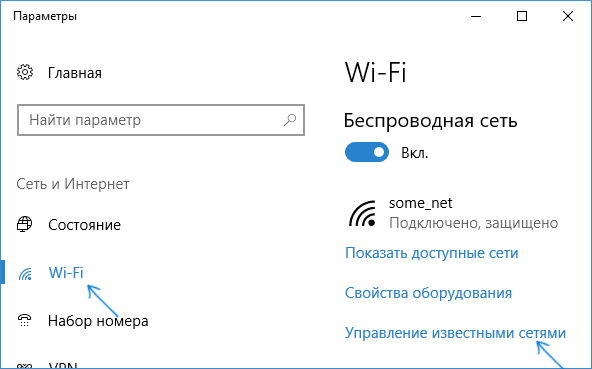
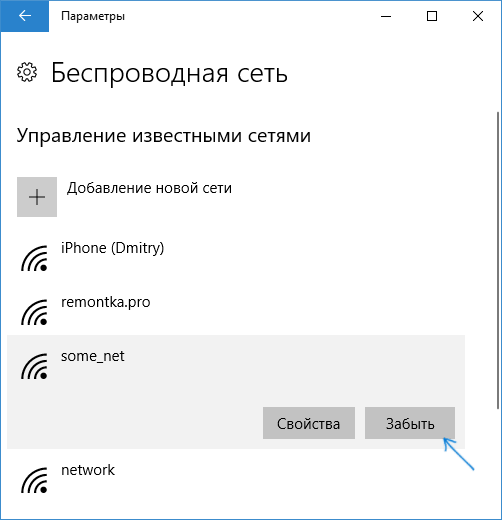
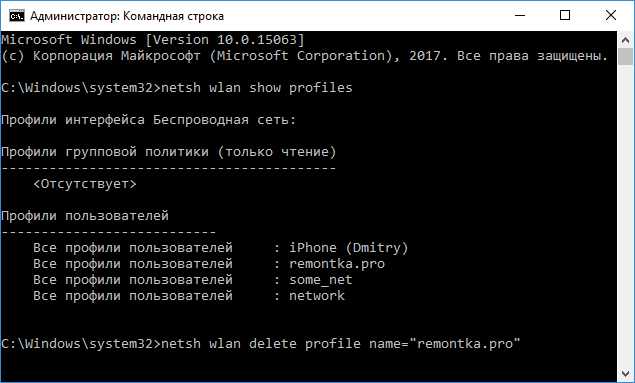
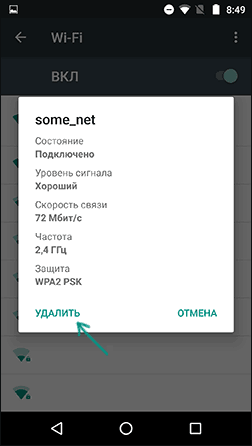
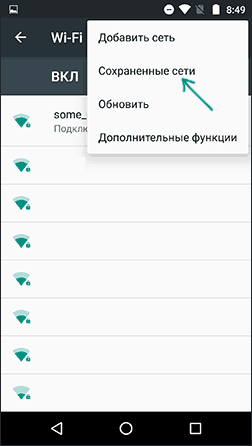
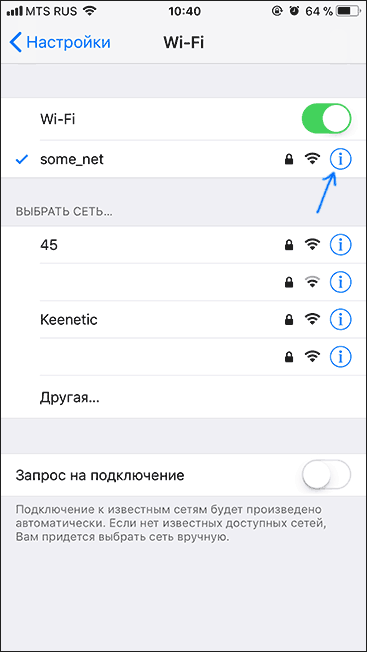
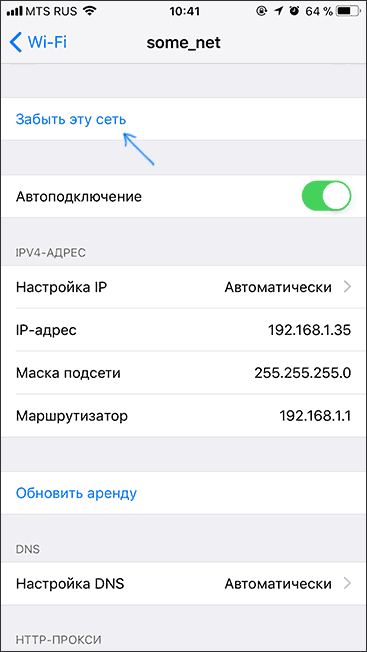
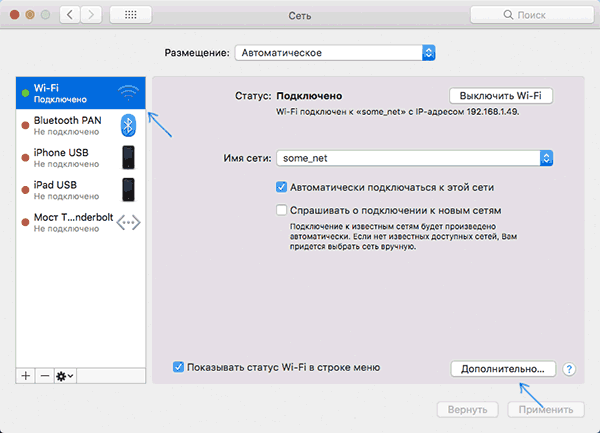
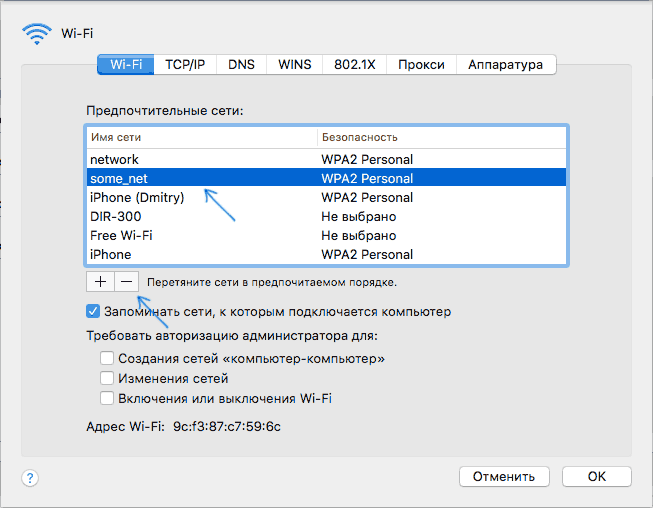
 В случае, если в браузере Microsoft Edge открыто более одной вкладки, по умолчанию при закрытии браузера появляется запрос «Вы хотите закрыть все вкладки?» с возможностью поставить отметку «Всегда закрывать все вкладки». После установки этой отметки окно с запросом больше не появляется, и при закрытии Edge сразу закрывает все вкладки.
В случае, если в браузере Microsoft Edge открыто более одной вкладки, по умолчанию при закрытии браузера появляется запрос «Вы хотите закрыть все вкладки?» с возможностью поставить отметку «Всегда закрывать все вкладки». После установки этой отметки окно с запросом больше не появляется, и при закрытии Edge сразу закрывает все вкладки.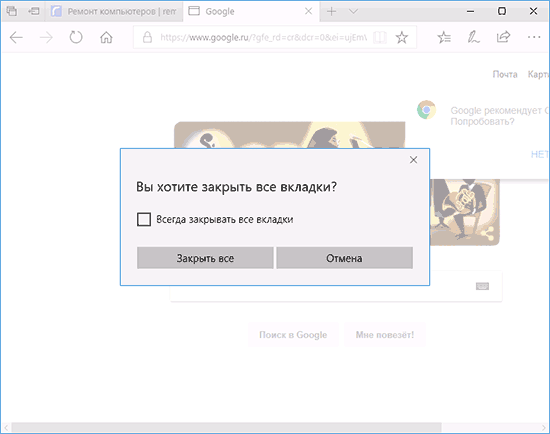
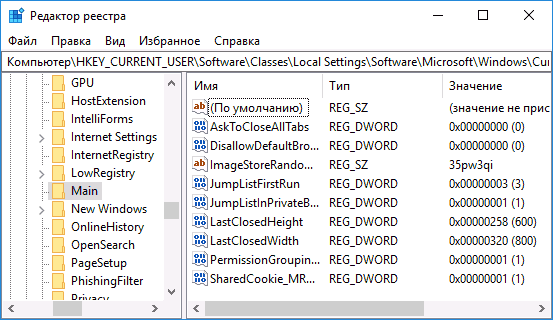
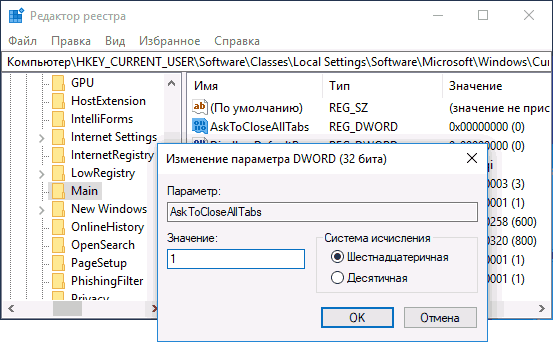
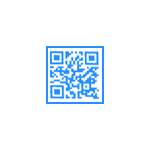 Одна из ошибок, с которой можно столкнуться в Windows 10 или 8.1 (8) — синий экран (BSoD) с текстом «На вашем ПК возникла проблема, и его необходимо перезагрузить» и кодом BAD SYSTEM CONFIG INFO. Иногда проблема возникает спонтанно во время работы, иногда — сразу при загрузке компьютера.
Одна из ошибок, с которой можно столкнуться в Windows 10 или 8.1 (8) — синий экран (BSoD) с текстом «На вашем ПК возникла проблема, и его необходимо перезагрузить» и кодом BAD SYSTEM CONFIG INFO. Иногда проблема возникает спонтанно во время работы, иногда — сразу при загрузке компьютера.
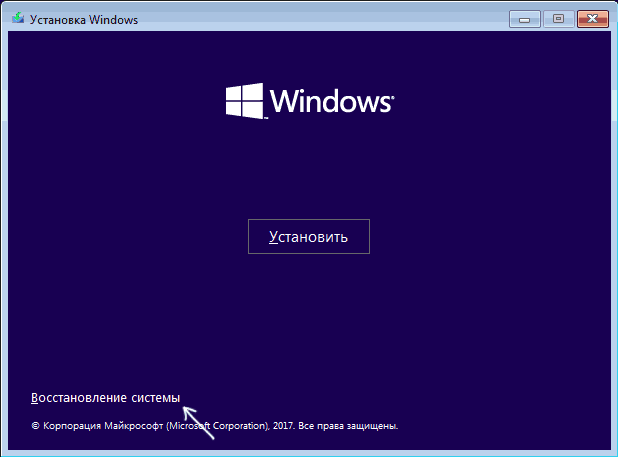
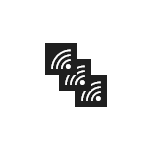 Если вы живете в многоквартирном доме, то с большой вероятностью, открывая список доступных Wi-Fi сетей в панели задач Windows 11, 10 и предыдущих версиях системы, помимо своих собственных точек доступа вы наблюдаете и соседские, нередко в большом количестве (а порой и с неприятными названиями).
Если вы живете в многоквартирном доме, то с большой вероятностью, открывая список доступных Wi-Fi сетей в панели задач Windows 11, 10 и предыдущих версиях системы, помимо своих собственных точек доступа вы наблюдаете и соседские, нередко в большом количестве (а порой и с неприятными названиями).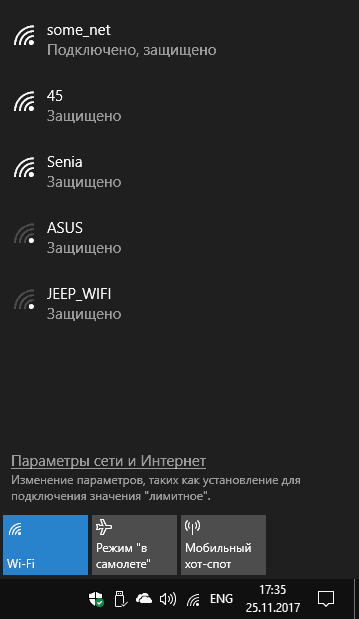
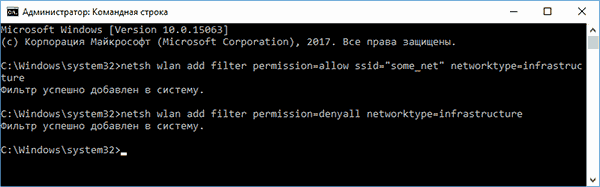
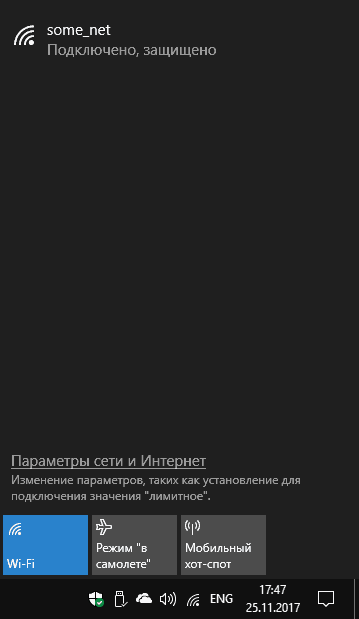
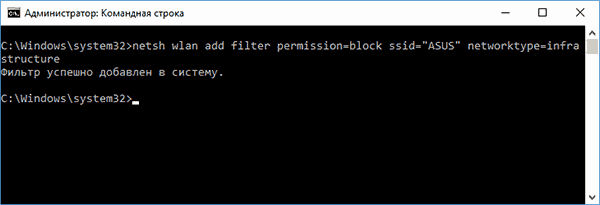
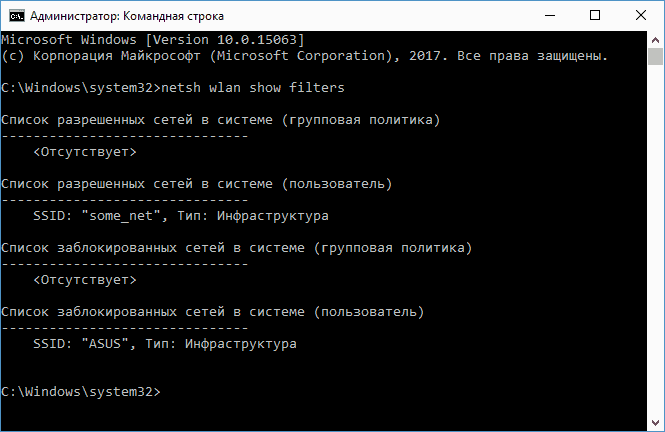
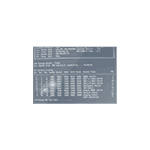 Иногда при загрузке компьютер или ноутбук может зависать на сообщении Verifying DMI pool data» без каких-либо дополнительных сообщений об ошибках, либо с информацией «Boot from CD/DVD». DMI — это Desktop Management Interface, а сообщение говорит не об ошибке как таковой, а о том, что происходит проверка данных, передаваемых БИОС операционной системе: по сути, такая проверка проводится каждый раз при старте компьютера, однако, если зависания на этом моменте не происходит, пользователь обычно не замечает этого сообщения.
Иногда при загрузке компьютер или ноутбук может зависать на сообщении Verifying DMI pool data» без каких-либо дополнительных сообщений об ошибках, либо с информацией «Boot from CD/DVD». DMI — это Desktop Management Interface, а сообщение говорит не об ошибке как таковой, а о том, что происходит проверка данных, передаваемых БИОС операционной системе: по сути, такая проверка проводится каждый раз при старте компьютера, однако, если зависания на этом моменте не происходит, пользователь обычно не замечает этого сообщения.
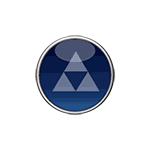 Вредоносные программы, расширения браузеров и потенциально нежелательное ПО (PUP, ПНП) — одна из главных проблем пользователей Windows сегодня. Особенно в связи с тем, что многие антивирусы попросту «не видят» такие программы, так как они не являются в полной мере вирусами.
Вредоносные программы, расширения браузеров и потенциально нежелательное ПО (PUP, ПНП) — одна из главных проблем пользователей Windows сегодня. Особенно в связи с тем, что многие антивирусы попросту «не видят» такие программы, так как они не являются в полной мере вирусами.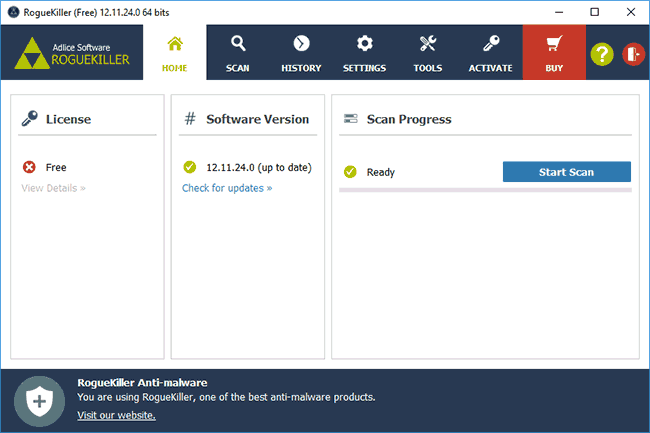
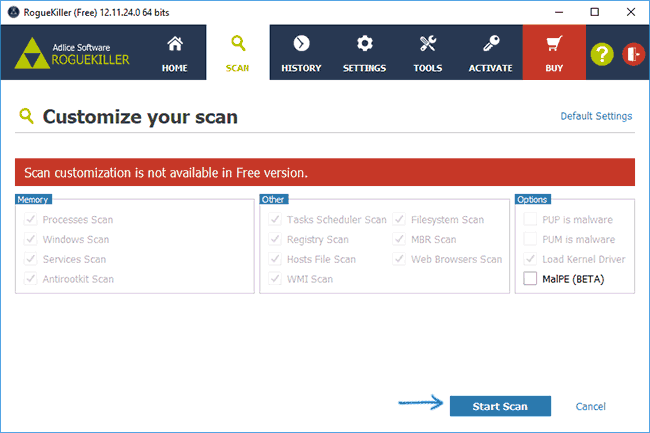
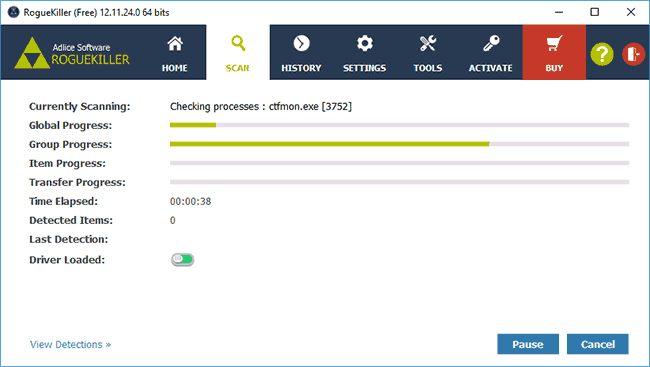
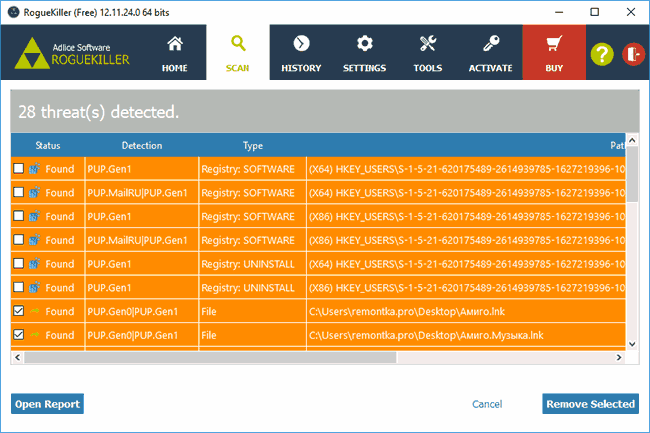
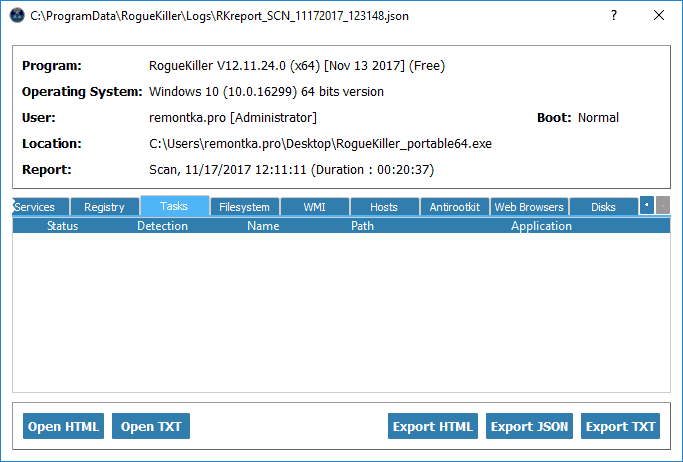
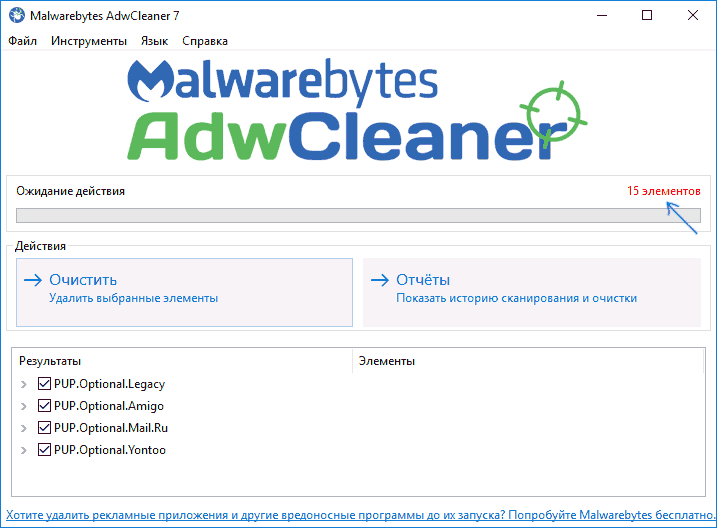
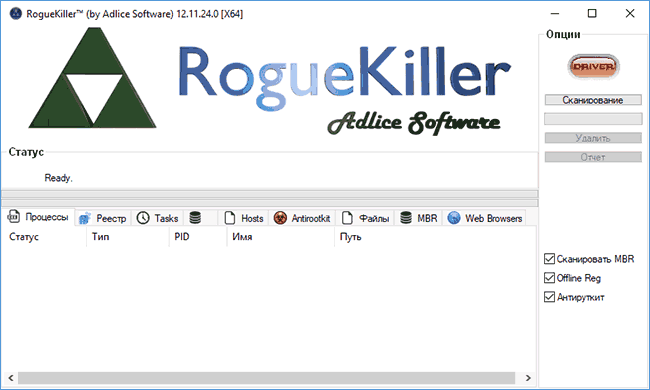
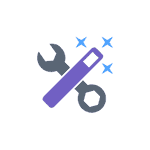 Разного рода ошибки в Windows являются типичной проблемой пользователя и было бы не плохо иметь программу для автоматического их исправления. Если вы пробовали искать бесплатные программы для исправления ошибок Windows 10, 8.1 и Windows 7, то с большой вероятностью, находить вам удавалось лишь CCleaner, другие утилиты для очистки компьютера, но не что-то, что могло бы исправить ошибку при запуске диспетчера задач, ошибки сети или «DLL отсутствует на компьютере», проблему с отображением ярлыков на рабочем столе, запуском программ и тому подобные.
Разного рода ошибки в Windows являются типичной проблемой пользователя и было бы не плохо иметь программу для автоматического их исправления. Если вы пробовали искать бесплатные программы для исправления ошибок Windows 10, 8.1 и Windows 7, то с большой вероятностью, находить вам удавалось лишь CCleaner, другие утилиты для очистки компьютера, но не что-то, что могло бы исправить ошибку при запуске диспетчера задач, ошибки сети или «DLL отсутствует на компьютере», проблему с отображением ярлыков на рабочем столе, запуском программ и тому подобные.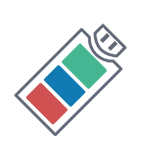 Одна из проблем, с которыми могу столкнуться пользователи — несколько разделов на флешке, или другом USB накопителе, а также на карте памяти, при наличии которых иногда Windows видит только один из них, тем самым получаем меньший доступный объем на USB. Случиться такое может после форматирования некоторыми программами (например при создании загрузочной флешки) или устройствами (при форматировании накопителя не на компьютере), иногда тот же результат можно получить, создав загрузочный накопитель на внешнем накопителе HDD или SSD большого объема.
Одна из проблем, с которыми могу столкнуться пользователи — несколько разделов на флешке, или другом USB накопителе, а также на карте памяти, при наличии которых иногда Windows видит только один из них, тем самым получаем меньший доступный объем на USB. Случиться такое может после форматирования некоторыми программами (например при создании загрузочной флешки) или устройствами (при форматировании накопителя не на компьютере), иногда тот же результат можно получить, создав загрузочный накопитель на внешнем накопителе HDD или SSD большого объема.